ตรวจสอบให้แน่ใจว่าอุปกรณ์ของคุณเชื่อมต่ออยู่ก่อนที่คุณจะเริ่มใช้ซอฟต์แวร์การติดต่อสื่อสารของ Microsoft Lync 2010 Attendant คุณภาพเสียงสําหรับ Lync 2010 Attendant ขึ้นอยู่กับสภาพและคุณภาพของเครือข่ายและอุปกรณ์ที่คุณเห็น
ในบทความนี้
ทำไมฉันจึงมีปัญหาเกี่ยวกับเสียง
ถ้ามีปัญหา โดยทั่วไปแล้วการแจ้งเตือนจะแสดงในหน้าต่างการสนทนาหรือ Lync 2010 Attendant (เหนือไอคอน ที่ติดต่อ) โดยทั่วไปแล้ว คุณสามารถคลิกการแจ้งเตือนเพื่อดูรายละเอียดเพิ่มเติมหรือวิธีแก้ไขปัญหาที่แนะนําได้
ตรวจสอบให้แน่ใจว่าลําโพงของคุณเปิดอยู่ และคุณไม่ได้ปิดเสียงใน Windows
ไม่มีเสียง
หากคุณไม่ได้รับเสียงผ่านลําโพงของคุณ ตรวจสอบให้แน่ใจว่าโทรศัพท์มือถืออยู่บนแท่นวาง ตรวจสอบว่าระดับเสียงลําโพงดังพอที่คุณจะได้ยินเสียง ใช้แป้นปรับระดับเสียงบนแป้นพิมพ์โทรศัพท์เพื่อปรับ และตรวจสอบว่าได้เลือกโทรศัพท์เป็นอุปกรณ์ลําโพงและไมโครโฟนแล้ว:
-
คลิกปุ่ม ตัวเลือก คลิกแท็บ ทั่วไป คลิก การตั้งค่าเสียง และบนแท็บ การบันทึก ตรวจสอบให้แน่ใจว่าไมโครโฟนและอุปกรณ์เสียงของคุณได้รับการกําหนดค่าอย่างถูกต้อง
Lync 2010 Attendant จะจัดการอุปกรณ์ที่หลากหลาย และยังคงรักษาเสียงและวิดีโอคุณภาพสูงไว้ อย่างไรก็ตาม อุปกรณ์บางอย่างอาจทําให้เกิดเสียงก้องในการโทร เมื่อต้องการลดเสียงก้องสําหรับอุปกรณ์ที่เป็นปัญหา Lync 2010 Attendant จะทริกเกอร์โหมดการสลับเสียง ซึ่งจะจํากัดความสามารถสําหรับผู้พูดให้พูดในเวลาเดียวกัน
สาเหตุทั่วไปของคุณภาพอุปกรณ์ต่ําคืออะไร
สาเหตุทั่วไปที่ทําให้อุปกรณ์มีคุณภาพต่ํา ได้แก่
-
อุปกรณ์ที่ไม่เหมาะสม อุปกรณ์ที่ปรับให้เหมาะสมกับ Lync 2010 Attendant จะผ่านการทดสอบคุณภาพเสียงอย่างเข้มงวดเพื่อให้แน่ใจว่าคุณจะได้รับคุณภาพเสียงที่ดี อุปกรณ์ที่ไม่ผ่านการรับรองอาจมีปัญหาคุณภาพเสียงที่ด้อยกว่า ตัวอย่างเช่น โดยใช้คอมโพเนนต์เสียงระดับต่ํา รายการอุปกรณ์ที่ปรับให้เหมาะสมกับ Lync 2010 จะมีให้ใช้งานบน Microsoft TechNet ที่ โทรศัพท์และอุปกรณ์สําหรับ Microsoft Lync 2010
-
บริษัทภายนอก โปรแกรมควบคุมเสียงหรือซอฟต์แวร์ได้รับการติดตั้งแล้ว ในบางกรณี โปรแกรมควบคุมหรือซอฟต์แวร์ของบริษัทอื่นอาจรบกวน Lync 2010 Attendant
-
ความเสียหายภายนอกของอุปกรณ์
ฉันสามารถปรับปรุงคุณภาพอุปกรณ์ได้อย่างไรบ้าง
เมื่อต้องการปรับปรุงคุณภาพอุปกรณ์ ให้ลองทําดังต่อไปนี้:
-
ทดสอบการตั้งค่าเสียงของคุณด้วยปุ่ม การตั้งค่าเสียง บนแท็บ ทั่วไป ของกล่องโต้ตอบ ตัวเลือก
-
สลับไปยังอุปกรณ์ที่ปรับให้เหมาะสมกับ Lync 2010 ดูรายการบน Microsoft TechNet ที่ โทรศัพท์และอุปกรณ์สําหรับ Microsoft Lync 2010
-
ถอนการติดตั้งโปรแกรมควบคุมหรือซอฟต์แวร์เสียงเพิ่มค่าของบริษัทอื่น
-
เปลี่ยนอุปกรณ์ที่ชํารุดหรือเสียหาย
-
ใช้ชุดหูฟังเพื่อหลีกเลี่ยงเสียงก้อง
-
หากใช้อุปกรณ์แยกกันสองตัวสําหรับการแสดงและการจับภาพเสียง (เช่น ลําโพงเดสก์ท็อปและเว็บแคม) ให้ลองแยกอุปกรณ์ออกจากกันเพื่อลดเสียงก้อง
อุปกรณ์ของฉันตั้งค่าอย่างถูกต้องหรือไม่
การตั้งค่าควรตรวจหาโทรศัพท์และอุปกรณ์การติดต่อสื่อสารที่เข้ากันได้อื่นๆ ที่คุณกําลังใช้อยู่ เช่น ชุดหูฟัง เว็บแคม ไมโครโฟน และลําโพง คุณยังสามารถเพิ่มอุปกรณ์หลังจากที่คุณติดตั้ง Lync 2010 Attendant
เพื่อให้แน่ใจว่าอุปกรณ์ของคุณได้รับการตั้งค่าอย่างถูกต้อง ให้ทําดังต่อไปนี้
-
คลิกไอคอนอุปกรณ์เสียง แล้วคลิก ตั้งค่าเสียง

-
ในกล่อง ตั้งค่าเสียงและวิดีโอ ให้คลิกรายการดรอปดาวน์ที่เกี่ยวข้องเพื่อกําหนดค่าโทรศัพท์ ลําโพง และไมโครโฟนของคุณ รวมถึงระดับเสียง คุณสามารถเลือกอุปกรณ์เสียงหลักของคุณและทดสอบระดับไมโครโฟนและลําโพงของคุณ

หมายเหตุ: เมื่อต้องการสลับอุปกรณ์ขณะอยู่ในการสนทนา ให้คลิกไอคอนอุปกรณ์เสียงที่ด้านบนของหน้าต่าง Attendant หลัก แล้วคลิกอุปกรณ์ที่เหมาะสมในเมนู เมื่อต้องการสลับอุปกรณ์เริ่มต้นที่ Lync 2010 Attendant ใช้เมื่อคุณรับสาย ให้คลิกไอคอนอุปกรณ์เสียงที่ด้านบนของหน้าต่าง Attendant หลัก แล้วคลิก ตั้งค่าเสียง
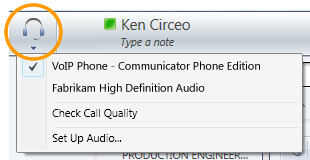
ปัญหาเดสก์ท็อประยะไกล
Lync 2010 Attendant สนับสนุนข้อความ IM และการแสดงตนในเซสชันเดสก์ท็อประยะไกลเท่านั้น การประชุมทางโทรศัพท์และการประชุมทางเสียง/วิดีโอไม่ได้รับการสนับสนุน คุณสามารถเปลี่ยนเส้นทางหรือปฏิเสธสายเรียกเข้าได้ แต่ไม่สามารถกําหนดค่าอุปกรณ์เสียงให้โทรออกหรือยอมรับสายเรียกเข้าได้
ปัญหา Text Telephone (TTY)
โหมด TTY ใช้สําหรับการติดต่อสื่อสารด้วยข้อความผ่านสายโทรศัพท์ อุปกรณ์ TTY ต้องเชื่อมต่อเพื่อแปลข้อมูลเสียงที่ถูกปรับเปลี่ยน มิฉะนั้นผู้ใช้อาจมีคุณภาพเสียงต่ําในการโทร นอกจากนี้ ถ้าคุณใช้โหมด TTY ในการประชุมทางโทรศัพท์ ปัญหาคุณภาพเสียงอาจเกิดขึ้น
โหมด TTY จะถูกปิดใช้งานตามค่าเริ่มต้น คุณสามารถเปิดโหมด TTY ได้จากแท็บ โทรศัพท์ ในกล่องโต้ตอบ ตัวเลือก จากนั้นคุณจะต้องลงชื่อออกจาก Lync 2010 Attendant และลงชื่อเข้าใช้อีกครั้งเพื่อใช้ฟีเจอร์นี้
เคล็ดลับเพื่อหลีกเลี่ยงปัญหาเสียง
-
เราไม่แนะนําให้คุณทําการโทรผ่านเครือข่ายส่วนตัวเสมือน VPN (VPN) หรือการเชื่อมต่อบริการการเข้าถึงระยะไกล (RAS)
-
ใช้อุปกรณ์ที่ปรับให้เหมาะสมเพื่อทํางานกับ Microsoft Unified Communications
-
ถ้าแบนด์วิดท์มีปัญหา ให้จํากัดกิจกรรมอื่นๆ ของคอมพิวเตอร์ของคุณขณะอยู่ในการโทร
-
โทรศัพท์ IP (เช่น Polycom CX600 หรือ Polycom CX700):
-
หากคุณกําลังทํางาน CPU หนักคุณควรจะได้รับโทรศัพท์ IP
-
หากคุณต้องการการเข้าถึงโทรศัพท์อย่างต่อเนื่อง คุณควรจะได้รับโทรศัพท์ IP (ตัวอย่างเช่น โทรศัพท์ USB ของคุณไม่ทํางานเมื่อคอมพิวเตอร์เข้าสู่โหมดสลีป)
-
อย่างไรก็ตาม โปรดทราบว่าการใช้โทรศัพท์ IP อาจลดแบนด์วิดท์ที่พร้อมใช้งานสําหรับแอปพลิเคชันและบริการอื่นๆ
-










